Jak podłączyć pada PS4 do PC?
Chociaż pad PlayStation 4 (DualShock 4) został stworzony przede wszystkim z myślą o konsoli PS4, coraz więcej graczy PC odkrywa zalety korzystania z tego kontrolera na komputerze. Jeśli zastanawiasz się, jak podłączyć pada PS4 do PC, to trafiłeś we właściwe miejsce!
Dlaczego warto podłączyć pad PS4 do PC?
Podłączenie pada PS4 do komputera to świetny sposób na wykorzystanie swojego ulubionego kontrolera w grach na PC. To nie tylko zapewnia znacznie wygodniejszy sposób sterowania, ale także pozwala na lepsze dostosowanie do różnych gatunków gier. DualShock 4 jest ergonomiczny, dobrze zaprojektowany i świetnie nadaje się do wielu gier na PC, zwłaszcza tych przeznaczonych dla konsol. Dodatkowo, dla wielu osób pad jest po prostu wygodniejszym rozwiązaniem niż klawiatura i mysz, zwłaszcza w grach sportowych czy wyścigowych.
Podłączenie kontrolera z konsoli PlayStation 4 do komputera osobistego może znacznie poprawić wygodę podczas grania w ulubione gry na PC. W tym poradniku omówimy, jak to zrobić krok po kroku, aby cieszyć się płynnym doświadczeniem gry na komputerze z użyciem pada PS4.
Przygotowanie pada PS4 i komputera
Zanim przystąpisz do procesu
podłączania pada PS4 do PC, warto upewnić się, że masz wszystko, czego potrzebujesz. Sprawdź, czy twój kontroler jest w dobrym stanie i czy komputer spełnia minimalne wymagania systemowe dla tego procesu.
Przed przystąpieniem do
podłączania kontrolera do komputera, musisz mieć odpowiedni kabel USB, który umożliwi fizyczne połączenie urządzeń. Upewnij się, że kabel jest w dobrym stanie i działa poprawnie. Następnie sprawdź, czy na komputerze zainstalowane są odpowiednie sterowniki dla pada PS4.
Instalacja DS4 Windows
Nieistotne, czy planujesz
podłączyć pad PS4 do PC za pomocą kabla czy bezprzewodowo – w obu sytuacjach warto zainstalować program DS4 Windows. Dzięki niemu kontroler PS4 jest rozpoznawany przez komputer podobnie jak pady od Xbox. Po instalacji programu można m.in. dostosowywać funkcje przycisków i korygować kolor podświetlenia. Ustawienie tego narzędzia jest proste i intuicyjne.
- Pobieramy i instalujemy sterownik ViGEmBus
- Pobieramy najnowszą wersję programu DS4 Windows
- Wypakowujemy pobrany folder (np. za pomocą 7Zip czy WinRAR)
- Uruchamiamy plik DS4Windows
- Klikamy Step 1: Install the DS4 Driver (wybieramy drugą opcję, jeśli używamy systemu Windows 7 lub starszego)
- Klikamy Finish. Gotowe!
Jak podłączyć pada PS4 do PC przy użyciu kabla USB
Kiedy już mamy na komputerze program DS4 Windows, łączenie pada PS4 z PC bez korzystania z Bluetooth to kwestia momentu. Wystarczy po prostu podłączyć kontroler DualShock 4 do komputera przy użyciu kabla microUSB. System samoczynnie zacznie proces instalacji niezbędnych sterowników. I gotowe – możemy rozpocząć grę!
Jak podłączyć pada PS4 do PC przez Bluetooth?
- Upewnij się, że Twój komputer ma Bluetooth.
- Włącz Bluetooth na komputerze.
- Przytrzymaj jednocześnie przyciski SHARE i PS na padzie, aż dioda na nim zacznie pulsować.
- Na liście dostępnych urządzeń Bluetooth na komputerze powinien pojawić się “Wireless Controller”. Wybierz go.
- Po pomyślnym połączeniu dioda na padzie przestanie pulsować i zacznie świecić się na stałe.
10,00 zł
Oryginalny analog ALPS kontroler Dualsense PS5, DualShock4 PS4, Xbox One, Xbox Sereis Przywróć konsolę Xbox...
40,00 zł
Jeżeli zauważyłeś, że sterowanie Twojego kontrolera zaczyna szwankować, z dużym prawdopodobieństwem masz do czynienia z...
8,00 zł
Potencjometry – klucz do precyzyjnej kontroli Analog posiada dwa potencjometry o łącznej rezystancji 10kOhm i...
149,00 zł
DualShock 4 – Perfekcyjny kontroler do Twojego rozrywkowego świata! Zaprojektowany z myślą o najbardziej wymagających...
Podsumowanie
Podłączenie pada PS4 do PC to prosty proces, który może znacznie poprawić Twoje doświadczenia z grami na komputerze. Czy preferujesz połączenie przez Bluetooth, czy przez kabel USB, obie metody są skuteczne. Granie z padem PS4 na PC to czysta przyjemność, warto spróbować!


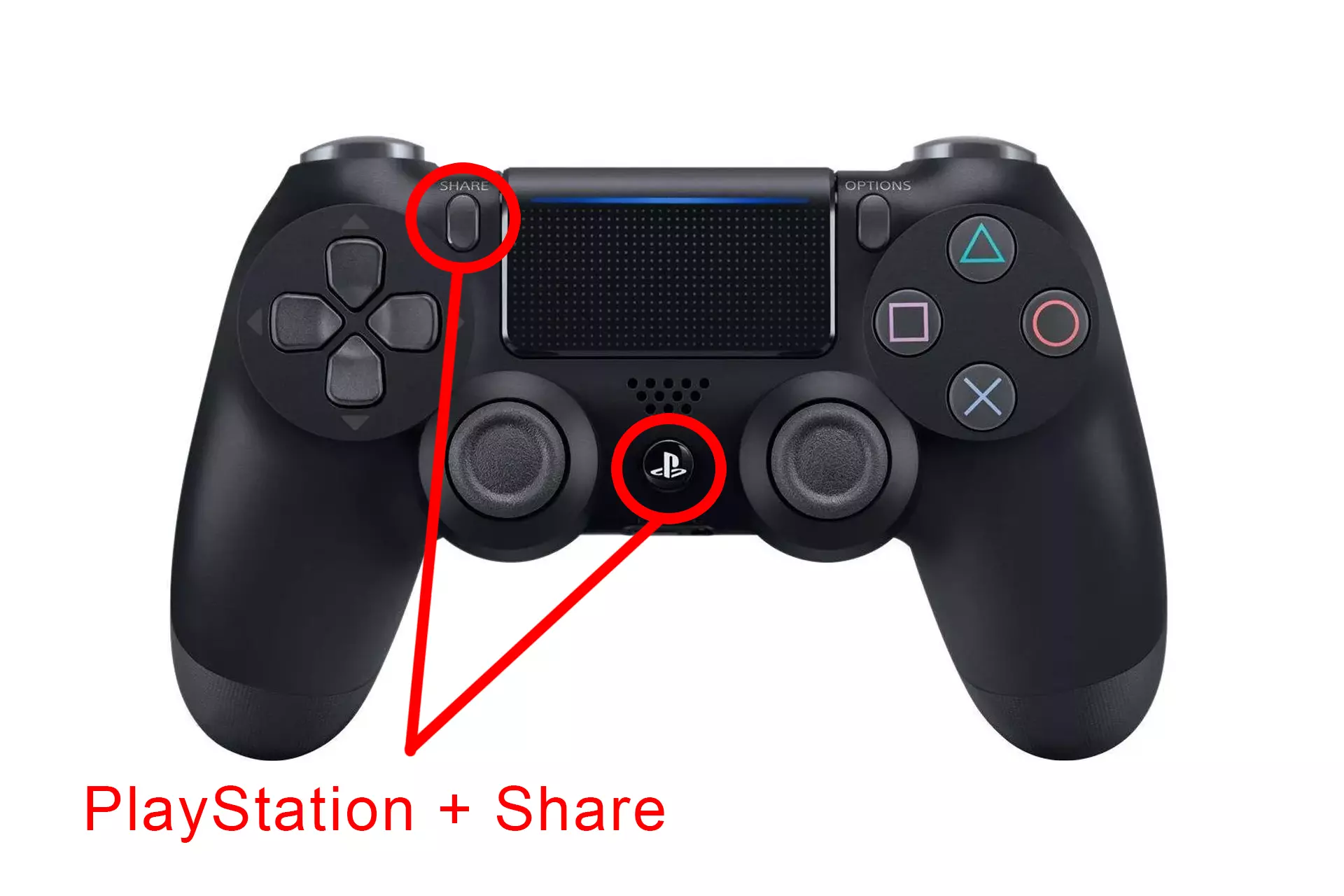










Dodaj komentarz